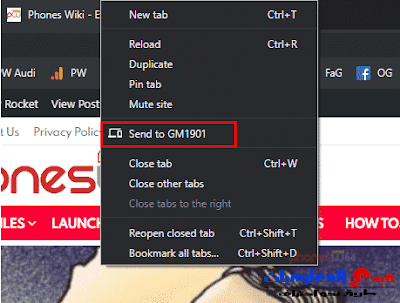دعونا نتحدث عن متصفحات الويب. يوجد حاليًا الكثير من متصفحات الويب المتاحة لأجهزة الكمبيوتر المكتبية مثل Mozilla Firefox ، أو Opera ، أو Edge ، أو ما إلى ذلك. ومع ذلك ، فمن بين كل هذه الميزات ، فإن متصفح Google Chrome هو الأكثر شعبية بين هذه المتصفحات. يعد Google Chrome الآن أكثر مستعرضات الويب استخدامًا وأفضلها المتوفرة لنظام التشغيل Windows و Android و iOS و Linux وما إلى ذلك.
ليس فقط على أنظمة سطح المكتب ، يتمتع متصفح الويب Chrome بشعبية مماثلة على نظام تشغيل الأجهزة المحمولة مثل Android و iOS. نحن الآن نستخدم متصفح Google Chrome لتصفح الإنترنت. لكن في بعض الأحيان أثناء تصفح صفحات الويب ، نواجه مقالات أو روابط مهمة نريد مشاركتها عبر تطبيقات المراسلة الفورية.
للحصول على هذه الروابط على الأجهزة المحمولة ، يتعين علينا زيارة هذا الموقع المعين ثم نسخ الرابط. هذا ليس بالأمر الصعب ، لكنه ممل. لذلك ، للتعامل مع مثل هذه المشكلات ، قدم متصفح الويب الخاص بـ Google Chrome ميزة "إرسال علامة تبويب ".
ما هي ميزة "إرسال علامة التبويب "؟
إنها ميزة جديدة مخفية في إعدادات الإشارات في متصفح Google Chrome. تتيح الميزة الجديدة للمستخدمين تلقي روابط من أجهزة أخرى متزامنة. هذا يعني أنه إذا كنت تستخدم نفس حساب Google على سطح المكتب ومتصفح الويب Android ، فيمكنك حينئذٍ مزامنة علامات التبويب بين الأجهزة. إنها بالفعل ميزة رائعة ستعزز الإنتاجية لذا المستخدمين.
لذلك ، في هذه المقالة ، سنشارك طريقة لتمكين ميزة "إرسال علامة تبويب" الذاتية "الجديدة كليًا على متصفح Google Chrome. فقظ وتحتاج إلى اتباع بعض الخطوات البسيطة الواردة أدناه.
كيفية إرسال أي رابط من Chrome إلى جهاز Android
لإرسال أي رابط أو علامة تبويب من Google Chrome إلى جهاز Android ، تحتاج إلى اتباع بعض الخطوات البسيطة الواردة أدناه. قبل اتباع الخطوات ، تأكد من تسجيل الدخول باستخدام نفس الحساب على كل من إصدارات سطح المكتب و Android من Chrome.
الخطوة 1. أولاً وقبل كل شيء ، افتح متصفح Google Chrome على جهاز الكمبيوتر المكتبي الخاص بك في شريط URL أدخل chrome://flags/#enable-send-tab-to-self.
الخطوة 2. في صفحة علامات Chrome ، تحتاج إلى البحث عن خيار "Send tab to self".
الخطوة 3. قم بتمكين الخيار من القائمة المنسدلة بجعلها Enable ، ثم انقر فوق الزر "Relaunch Now".
الخطوة 4. الآن قم بزيارة أي صفحة ويب ترغب في مشاركتها مع Android. انقر بزر الماوس الأيمن فوق أي علامة تبويب أو رابط وستحصل الآن على الخيار "إرسال إلى (اسم جهازك)".
الخطوة 5. اضغط على هذا الخيار ، وسوف تحصل الآن على إشعار على جهاز Android الخاص بك.
هذه هي الطريقة التي يمكنك بها إرسال رابط من Chrome إلى Android دون استخدام أي تطبيق تابع لجهة خارجية. آمل أن يكون هذا المقال قد ساعدك ، شاركه مع الآخرين أيضًا. إذا كانت لديك أي شكوك متعلقة بهذا ، فأخبرنا في مربع التعليقات أدناه.
الأقسام:
مقالات